相信很多用户的电脑也在使用win8,不过你们知道win8中如何使用hdtune工具查看文件夹占用空间吗?今天在这里就带来了win8中使用hdtune工具查看文件夹占用空间的具体操作方法。
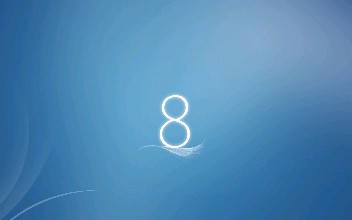
1、将制作好的u深度u盘启动盘插入电脑接口,开机按快捷键进入主菜单界面,选择“【02】U深度WIN8 PE标准版(新机器)”;
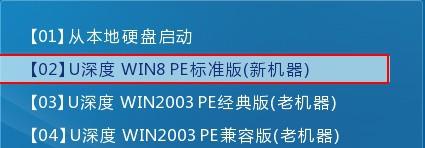
2、直接点击电脑桌面左下角“windows”图标,然后依次选择“硬件检测—HDTune(硬盘检测)”选项;
3、打开HDTune硬盘检测工具后,首先进行选取需要操作硬盘,接着再点击“文件夹占用率”功能,最后按下“扫描”按钮;
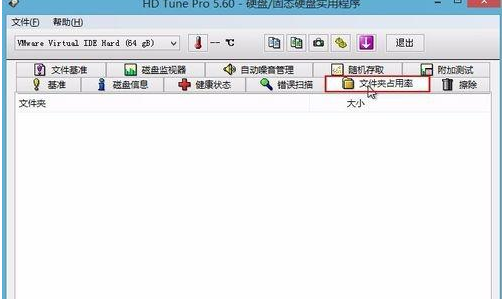
4、等待文件夹占用功能扫描结束,将会在下方看到磁盘文件数目以及占用空间大小;
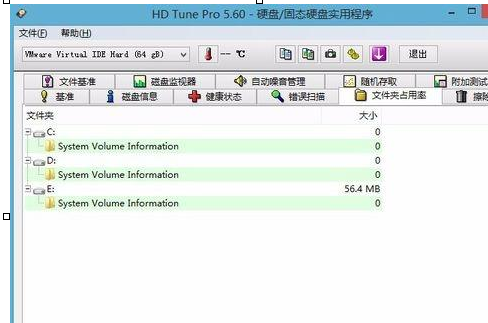
5、通过hdtune硬盘检测工具的分析,让大家对自己电脑文件占用情况有了更加全面的了解,借此删除一些无效文件,获取更多的空间了。
根据上文为你们讲述的win8中使用hdtune工具查看文件夹占用空间的具体操作方法,你们自己也赶紧去试试吧!
 天极下载
天极下载


































































 腾讯电脑管家
腾讯电脑管家
 火绒安全软件
火绒安全软件
 微信电脑版
微信电脑版
 钉钉电脑版
钉钉电脑版
 微信最新版
微信最新版
 CF活动助手
CF活动助手
 向日葵远程控制软件
向日葵远程控制软件
 快吧游戏盒
快吧游戏盒